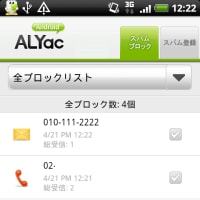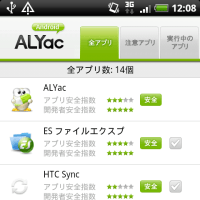アルツールバー(ALToolbar)の便利な機能 スピード検索
![]() 今、ダウンロードに費やす時間※約2分あれば将来の何倍もの時間が返ってくる。そんなツールバーです。 (※パソコンの使用環境等により異なります。)
今、ダウンロードに費やす時間※約2分あれば将来の何倍もの時間が返ってくる。そんなツールバーです。 (※パソコンの使用環境等により異なります。)
便利な機能がたくさん付いているアルツールバー
4月10日に公開されました。まだ公開されたばかりなので、一部の方からではありますが、機能的で使い易いと好評を得ております。
今回はそのうちの一つの機能、スピード検索機能について紹介します。
スピード検索は簡単な作業でWeb画面上に検索窓が表示され、検索エンジンを指定しキーワードを入力して検索をすることが出来る機能です。検索する際にワザワザ、検索エンジンのトップページを開く必要がなく、ネットサーフィンがとてもスムーズになることが実感できます。
ご使用方法
1.検索窓を開く (以下のいずれかの方法で実行出来ます。)
・メニューバーの「スピード検索」ボタンをクリック
・Web画面上でマウス右ボタンをダブルクリック(オススメ)
・[Shift]キーを2回続けて押す
2.検索エンジンを指定する
検索窓の左側の小さいボックスの中の下矢印(∨)をクリックし検索エンジンを選択します。
(初期状態ではALTools検索以外は指定されていませんので[追加]ボタンをクリックし使
用する検索エンジンチェックして下さい。)
3.キーワードを入力し検索する
検索キーワード又はURLを入力して検索します。(フォントが大きいのでURL入力もラクチン)
空欄のまま検索すると選択している検索エンジンのトップページに移動出来ます。
~筆者が“スピード検索機能”を使用した感想~
筆者もフリーメールのYahoo!メールを個人的によく使っていますが、他のサイトを見ている時にメールチェックしたいナァと思ったとき、今まではアドレスバーにwww.yahoo.co.jpとイチイチ打ち込むか打ち込んだ履歴が残っている場合はアドレスバーの横の小さい∨ボタンをクリックして選択してトップページを表示するというようなメンドくさい作業を繰り返しておりました。(ハズカシイ)しかしこの機能によって何と簡単にそして感覚的に移動できることか!!ただこれは王道の使い方ではなくて、検索窓にキーワードを入力して検索エンジンを指定して検索するのが王道です!!!!王道の使い方では同じキーワードでもYahooとgoogleでの検索結果の違いとかも簡単に分かって面白いですよ。
※次回は便利な機能~ マウスジェスチャ 機能をご紹介します。